在办公巡綮碣褂或学习中,绘制图表是必不可少的一项技术,WPS的办公软件由于其小巧、丰富的素材资源为越来越多的人所使用,使用WPS表格绘制常见的单纵轴图表是比较容易,但是要做双纵轴的图表,WPS就做的不那么方面,小编通过摸索发现了这个便捷的方法,现于大家分享一下。
用WPS打开你所要绘制图表的数据(以以下数据为例)
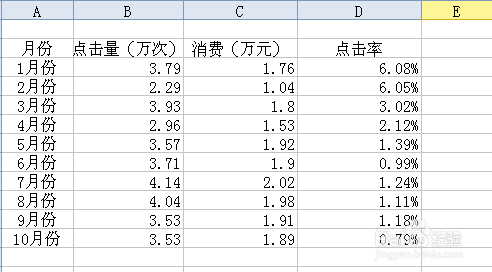
点击WPS的插入按钮,选择图表
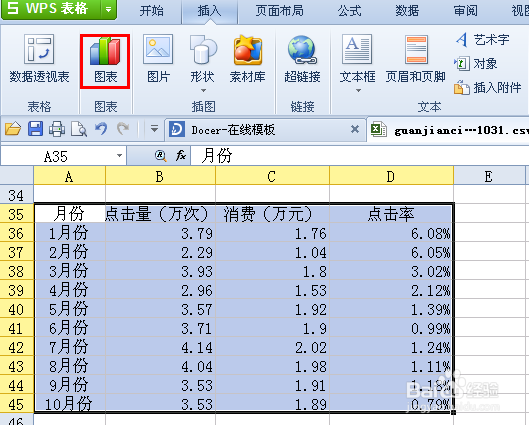
生成图标后直接跳转到了图标工具的菜单界面,在界面的左上角下拉式菜单中选择你要建立右纵轴的系列(我这里选择的“点击率”)。
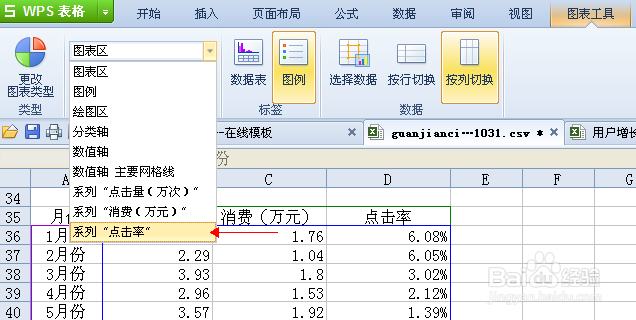
双纵轴已经绘制出来了,但是为了便于查看图表信息,将“点击率”设置为折线图比较好。点击左上角的“更改图表类型”菜单后,在图表类型中选择折线图,最后点击完成。

